3 modi per masterizzare Apple Music su CD gratuitamente legalmente
Molte persone preferiscono ascoltare la musica su un lettore CD o DVD, soprattutto durante un viaggio. Ma la masterizzazione di CD/DVD non è molto popolare ora a causa della popolarità delle unità USB e dell'archiviazione cloud online. Sai come masterizza Apple Music su CD? Non preoccuparti se non hai dimestichezza con la procedura perché in questo articolo ti spiegherò meglio come masterizzare i CD con la tua musica preferita. Quindi iniziamo.
Guida ai contenuti Parte 1. Puoi masterizzare brani da Apple Music su CD? Parte 2. Scarica brani MP3 Apple Music da masterizzare su CDParte 3. Masterizza brani Apple Music su CD utilizzando iTunes/l'app MusicaParte 4. Masterizza brani Apple Music su CD utilizzando Windows Media PlayerParte 5. Masterizza brani Apple Music su CD utilizzando VLC Media PlayerConclusione
Parte 1. Puoi masterizzare brani da Apple Music su CD?
Puoi masterizzare Apple Music su CD? È un peccato che non sia possibile masterizzare brani o video scaricati da Apple Music su CD o DVD. Inoltre, i film e i programmi TV acquistati da iTunes Store non possono essere masterizzati su CD o DVD. Se desideri creare i tuoi CD e DVD con questi file audio e video, devi convertirli in formato MP3 prima di poterli masterizzare su un CD.
Tuttavia, convertire i brani di Apple Music in MP3 sarà un po' difficile a causa di questo gestione dei diritti digitali (DRM), che impedisce di modificare i file musicali scaricati su dispositivi non autorizzati. Oltre a ottenere file in formato MP3, devi verificare se il tuo computer dispone di un'unità disco in grado di masterizzare dischi. Inoltre, devi preparare un disco vuoto con un'enorme capacità per memorizzare più brani.
Parte 2. Scarica brani MP3 Apple Music da masterizzare su CD
Come accennato in precedenza, per masterizzare Apple Music su CD, devi prima convertirli in MP3. Convertitore musicale Apple AMusicSoft è la scelta migliore che puoi provare a scaricare brani MP3 da Apple Music perché può farlo senza sforzo rimuovi la protezione DRM da Apple Music e brani provenienti da iTunes Store mantenendo la qualità audio lossless. Senza DRM, puoi convertire la musica in MP3, MP4, AAC, M4A, FLAC, WAV o altri formati di file mainstream a velocità 5 volte superiori. Il software AMusicSoft manterrà anche tutti i metadati musicali e i tag ID3 per i download, inclusi titolo, artisti, ID traccia e copertina dell'album dopo il completamento della conversione. Con queste informazioni, puoi gestire facilmente la tua raccolta di download musicali.
È possibile accedere e conservare facilmente tutti questi formati su qualsiasi dispositivo, quindi riprodurli quando e dove vuoi non dovrebbe essere una grande preoccupazione per la compatibilità del dispositivo. Devi pagare per Apple Music? SÌ! Solo gli abbonati possono ascoltare la musica offline. Ma in questo modo non avrai mai bisogno di accedere all'applicazione, mantenere l'abbonamento o connettere il tuo dispositivo a Internet per ascoltare Apple Music.
Scarica Apple Music su MP3 per masterizzare CD
Passo 1. Prima cosa, prima cosa. Devi scaricare AMusicSoft Apple Music Converter. Ci vorranno solo un paio di secondi. L'installazione seguirà automaticamente. Assicurati di avviare AMusicSoft Apple Music Converter in modo da poter iniziare a usarlo.
Passo 2. Avvia il software facendo clic sull'icona di collegamento sul desktop. Eseguirà automaticamente la scansione della libreria di Apple Music una volta aperta, quindi attendi alcuni minuti fino al completamento della scansione, quindi seleziona i brani che desideri convertire.

Passo 3. Una volta finalizzati i brani che desideri convertire, dovrai quindi selezionare il formato di output nel nostro caso utilizzeremo MP3, quindi da qui ti verrà anche data la possibilità di scegliere la cartella di destinazione delle tue canzoni convertite.

Passo 4. Se sei finalmente soddisfatto del formato e del percorso di destinazione, fai clic sul pulsante di conversione per avviare il processo di conversione. Una volta terminato, potresti anche vedere i brani convertiti nella sezione convertita.

Parte 3. Masterizza brani Apple Music su CD utilizzando iTunes/l'app Musica
Come abbiamo discusso in precedenza, le tracce di Apple Music possono essere masterizzate su CD solo se sono già prive di DRM in formato MP3, e lo abbiamo già fatto con AMusicSoft Apple Music Converter, proviamo ora a masterizzare Apple Music su CD utilizzando iTunes per Windows o l'app Apple Music per Mac.
Passo 1. Avvia iTunes su Windows o Mac precedente, quindi fai clic su File > Nuovo > Playlist. Puoi dargli un nome e quindi trascinare e rilasciare questi brani MP3 Apple Music convertiti in questa playlist.
Passo 2. Quindi, inserisci il CD vuoto e attendi finché non viene rilevato. Quindi una finestra pop-up dirà "Hai inserito un CD o un DVD". Fare clic su OK.
Passo 3. Visualizza la playlist che hai creato, quindi fai clic con il pulsante destro del mouse sull'opzione in cui vedrai "Masterizza playlist su disco".
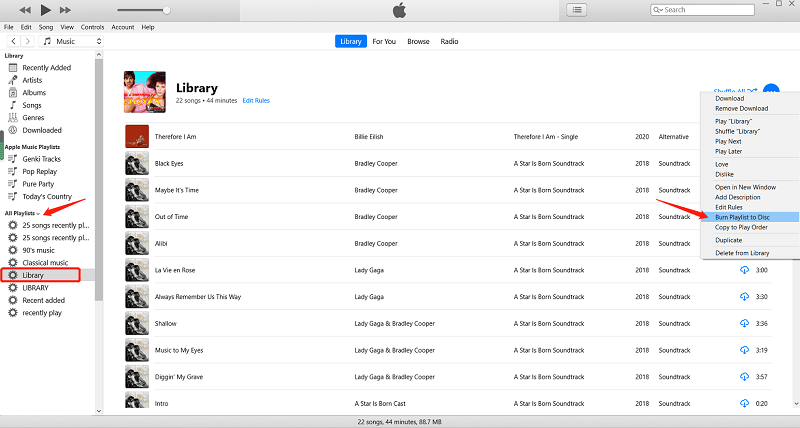
Passo 4. Scegli CD audio in modo da poter riprodurre questo disco su qualsiasi lettore CD standard. Quindi, fai clic su Masterizza. Quindi iTunes inizierà a masterizzare tutti i brani di Apple Music nella playlist sul CD.

Questo metodo funziona solo con la versione iTunes 12. Per gli utenti Mac, puoi utilizzare l'app Apple Music per masterizzare CD. I passaggi sono simili a quelli di Windows.

Parte 4. Masterizza brani Apple Music su CD utilizzando Windows Media Player
Cosa succede se non c'è l'app iTunes e Apple Music per Windows? Come tutti sappiamo, Apple sta eliminando iTunes e verrà sostituito con tre app separate. Se iTunes sul tuo Windows non riesce a ottenere gli aggiornamenti alla versione più recente, puoi provare Windows Media Player. È un lettore multimediale predefinito sui computer Windows, quindi non è più necessario installare altri software. Come masterizzare Apple Music su CD utilizzando WMP? Dato che il software non sarà difficile da usare ed è completamente gratuito, puoi aprirlo e iniziare. Ora leggi i passaggi e scopri come farlo.
Passo 1. Apri l'unità CD / DVD del tuo computer Windows, quindi inserisci un disco vuoto.
Passo 2. Apri Windows Media Player sul tuo computer, quindi seleziona la scheda "Masterizza" che si trova nel riquadro di destra. Verrà mostrato un elenco di masterizzazione vuoto. Cerca i brani Apple Music convertiti e trasferiscili trascinandoli nell'elenco di masterizzazione.
Passo 3. Successivamente, fai clic sul menu visibile nel pannello Masterizza. Verrà visualizzato un menu con diverse opzioni di masterizzazione. Scegli "CD audio" dal menu.
Passo 4. Fare clic su Avvia masterizzazione. Una volta terminato il processo di masterizzazione, i brani di Apple Music verranno archiviati nel CD.

Argomenti correlati: Come aggiungere Apple Music a WMP (Windows Media Player)
Parte 5. Masterizza brani Apple Music su CD utilizzando VLC Media Player
Per gli utenti Mac, il lettore multimediale VLC è la scelta ideale per masterizzare gratuitamente Apple Music su CD. La sua interfaccia intuitiva e le funzionalità aggiuntive di masterizzazione di CD lo rendono una pratica soluzione all-in-one per la riproduzione multimediale e la masterizzazione di CD. Se non sai come utilizzare questa funzionalità, continua a leggere per scoprire come masterizzare CD su iTunes utilizzando VLC.
Passo 1. Apri VLC e inserisci il CD nell'unità disco del computer. Ora vai al menu Media e apri l'opzione Converti/Salva.
Passo 2. Seleziona la scheda Disco in alto e fai clic su Apri supporto. Mantieni selezionata la casella del disco CD audio. Puoi selezionare le tracce che desideri convertire dal CD. Fare clic su Converti/Salva.

Passo 3. Nella finestra successiva, fai clic sull'icona dello strumento per scegliere MP3 come formato desiderato e fai clic su Salva. Ora basta fare clic sul pulsante di avvio per convertire il cd audio. Puoi monitorare i progressi sull'interfaccia principale.
Potresti essere interessato: Come riprodurre Apple Music su VLC
Conclusione
Abbiamo discusso in questo articolo come masterizzare Apple Music su CD. Anche se non possiamo masterizzare direttamente i brani di Apple Music o iTunes su CD perché sono file protetti da DRM, Convertitore musicale Apple AMusicSoft può renderlo possibile. Puoi bypassare DRM da Apple Music tramite AMusicSoft Apple Music Converter e scaricarli in formato MP3. Spero che questo articolo ti dia informazioni aggiuntive o metodi che puoi applicare per goderti la tua Apple Music nel tuo lettore musicale portatile o in qualsiasi unità disco.
Persone anche leggere
- Il miglior software di ripping di CD per copiare musica da CD sul PC?
- Semplici passaggi su come masterizzare un DVD su un iMac
- Come masterizzare un CD su iTunes/Windows/Mac? [3 Semplici Modi]
- Come eseguire il backup delle tue playlist tramite il masterizzatore CD Apple
- Come esportare MP3 da iTunes Music/Playlist?
- Download e masterizzazione di musica su CD tramite più metodi
Robert Fabry è un blogger appassionato, un appassionato di tecnologia, e forse può contaminarvi condividendo qualche consiglio. Ha anche una passione per la musica e ha scritto per AMusicSoft su questi argomenti.